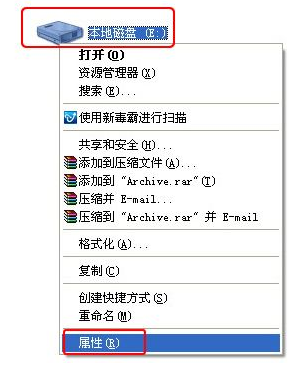
电脑使用一段时间后,磁盘文件碎片会越来越多,导致读取数据等操作会变得越来越慢,是时候对硬盘驱动器进行磁盘碎片整理了。因为磁盘碎片会减慢电脑并占用空闲的空间。影响电脑的寿命,下面,小编给大家介绍磁盘碎片整理的步骤。
现在使用电脑的用户越来越多了,而对电脑有资深的用户就知道磁盘在长期使用过程中产生的碎片,那么就将凌乱文件重新整理,可提高电脑的整体性能和运行速度。如何对磁盘碎片整理呢?下面,小编给大伙带来了磁盘碎片整理的图文。
怎样进行磁盘碎片整理
首先电脑桌面上打开(我的电脑),然后选择需要碎片整理的磁盘,如右键E盘,再单击属性。
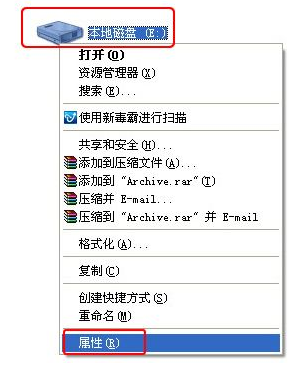
碎片电脑图解-1
在磁盘属性页面,点工具栏,在工具栏下面看到磁片整理项,点击(开始整理)。
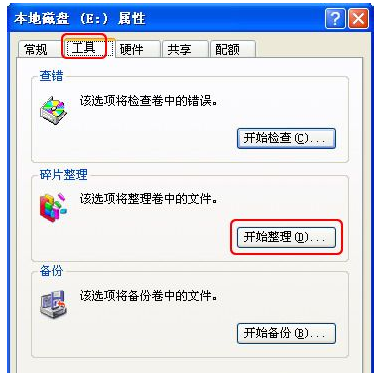
碎片电脑图解-2
进入磁盘碎片整理程序页面,所有的分区盘都显示出来,可以选定点击任何一个磁盘,然后点击(磁片整理)。
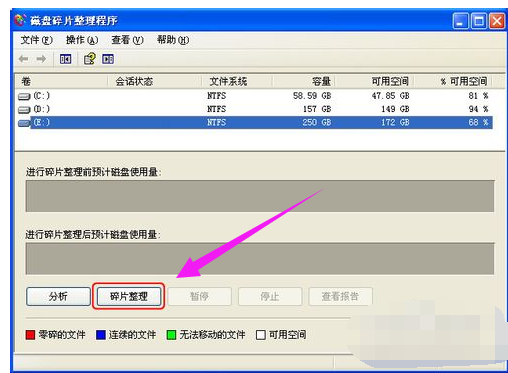
碎片电脑图解-3
这时程序就会自动整理磁盘数据,红色方条代表零碎的文件,红色方条越多零碎的文件越多,越需要整理。
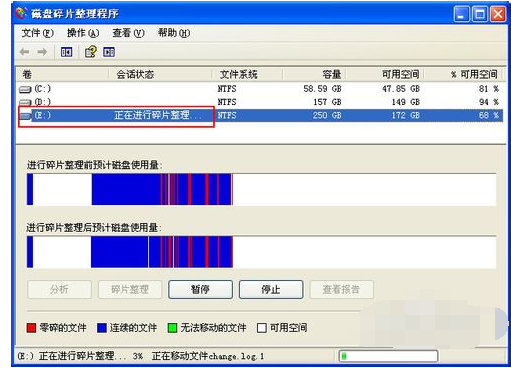
磁盘碎片电脑图解-4
当碎片整理完成,会提示完成并可查看整理报告。

整理碎片电脑图解-5
最后我们来看看整理后的使用量图,上下图对比会发现整理后的图里已经没有红色方条,碎片整理成功完成。
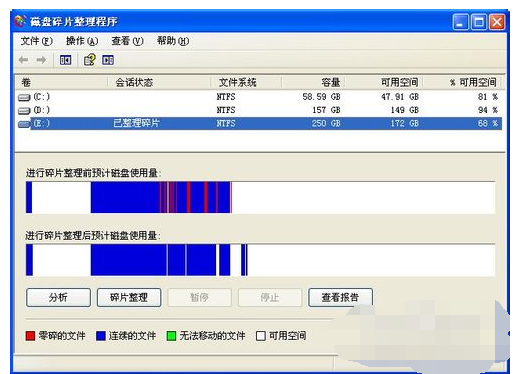
磁盘电脑图解-6
以上就是磁盘碎片整理的经验。




